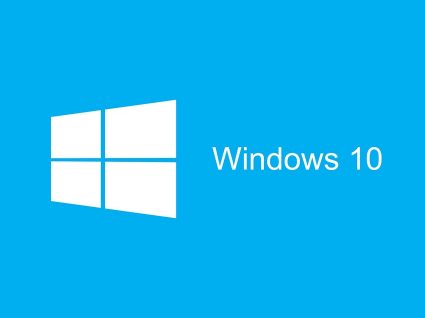O computador já é seu… mas há formas de o tornar ainda mais seu. Sabe como personalizar o Windows 10? Há várias coisas que pode fazer neste novo sistema operativo para que ele fique ainda mais à sua imagem. Mudar imagem de fundo, de início de sessão, personalizar o meu iniciar ou a barra de tarefas… tanta coisa! Curioso?
Menu Iniciar
Redimensionar o menu iniciar
O menu iniciar funciona quase como uma janela, isto é, se quiser pode ir até às extremidades do mesmo e redimensioná-lo. Já conhecia este truque? Agora já pode colocar o menu iniciar do tamanho que quiser ou que mais lhe convier.
Adicionar ou remover Tiles
As famosas “telhas” chegaram ao novo sistema operativo da Microsoft. E tal como no Windows Phone, é possível adicioná-los e removê-los. Se não gosta de ter esta ou aquela telha, para quê mantê-la? Você é que manda! Carregue em cima da mesma com o botão direito e escolha para remover. Agora, em cima do campo de pesquisa, aceda onde diz “todos os programas” ou “todas as apps”. Se carregar com o direito em cima de uma app à sua escolha, pode adiciona-la ao menu iniciar.
Redimensionar Tiles
Se andou a experimentar a nossa sugestão anterior, deve ter reparado no botão que permite redimensionar as “telhas”. Sim, também é possível definir quais as maiores e as mais pequenas de acordo com a importância que pretende dar a cada uma.
Ambiente de trabalho, cores e muito mais
Se carregar com o botão direito do rato no seu ambiente de trabalho, consegue aceder à opção “Personalizar”. Aí, pode personalizar o fundo do seu ambiente de trabalho, se quer uma imagem, uma simples cor ou um slideshow… Já no menu que aparece do lado esquerdo da janela “Personalizar” pode definir imensas coisas. As cores das pastas, da barra de tarefas e do menu iniciar, o ecrã de boas vindas, escolher temas predefinidos… Aquilo que aconselhamos é que perca um bocado de tempo a descobrir tudo o que pode fazer. Vai ver que ainda se vai espantar com as possibilidades!
A última opção do lado esquerdo permite personalizar ainda mais o menu iniciar. Se ligar a opção “aparecer no ecrã todo”, o menu iniciar vai parecer bastante semelhante ao que existia no Windows 8. Consegue perceber as similaridades?
Apps predefinidas
Está cansado de definir qual a app ou o programa que abre determinado tipo de ficheiro? Lembra-se do menu “Personalizar”? Do lado esquerdo, em cima, aparecia-lhe a possibilidade de retroceder para as “Definições”. Faça isso e depois aceda à primeira opção, “Sistema”. Uma vez mais, do lado esquerdo aparece um menu que vale a pena explorar mas é a penúltima opção que nos interessa. Aí pode definir as apps ou os programas que devem abrir determinado tipo de ficheiro ou determinada ação.
Veja também: